Uso del equipo con la conexión directa
La conexión directa permite imprimir o escanear conectando el equipo a un dispositivo, por ejemplo, un ordenador, un teléfono inteligente o una tableta mediante una conexión inalámbrica en un entorno donde no exista un router inalámbrico. Además, podrá conectar el equipo a un dispositivo sin un router inalámbrico, aunque este no se encuentre disponible.
En esta sección se describen las siguientes operaciones para la conexión directa.
-
Cambio de la configuración del equipo y el dispositivo, y la conexión de ambos de forma inalámbrica
-
Impresión o escaneado desde el dispositivo conectado al equipo
-
Finalización de la conexión directa y establecimiento de la configuración del equipo para su uso normal
-
Cambio de la configuración para la conexión directa
 Importante
Importante
-
Antes de utilizar el equipo con la conexión directa, confirme las restricciones de uso y, a continuación, cambie el equipo a la conexión directa.
Preparación para la conexión directa
Cambie la configuración que se describe a continuación a fin de prepararse para la conexión directa.
-
Configuración de LAN del equipo
-
Configuración de un dispositivo de comunicación inalámbrica para su conexión
Cambio de la configuración del equipo
-
Puntee en el icono situado a la esquina superior derecha de la pantalla INICIO.
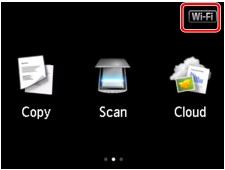
Por ejemplo, cuando la conexión LAN inalámbrica está activada:
Se muestra la pantalla Cambiar LAN (Change LAN).
 Nota
Nota-
También puede abrir la pantalla Cambiar LAN (Change LAN) mediante el siguiente procedimiento.
-
Desplace la pantalla INICIO y puntee en
 Configurar (Setup).
Configurar (Setup). -
Puntee en
 Configuración dispositivo (Device settings).
Configuración dispositivo (Device settings). -
Puntee en Configuración de LAN (LAN settings).
-
Puntee en Cambiar LAN (Change LAN).
-
-
-
Puntee en Activar conexión directa (Activate direct connect.).
-
Puntee en Sí (Yes).
Aparecerá el identificador (SSID) para la conexión directa.
Cuando un dispositivo detecta el equipo, este se conecta al equipo con el identificador (SSID).
 Nota
Nota-
Si puntea en Detalles (Details) y, a continuación, en Sí (Yes), aparecerán los siguientes elementos.
-
Configuración de seguridad
-
Contraseña
-
El nombre del equipo que aparece en el dispositivo compatible con Wi-Fi Direct
Al conectar un dispositivo al equipo se requiere la contraseña. En función del dispositivo que utilice, no se requiere ninguna contraseña.
Al conectar un dispositivo compatible con Wi-Fi Direct al equipo, seleccione el nombre del dispositivo que se muestra en la pantalla táctil del dispositivo.
-
-
El identificador (SSID) y la configuración de seguridad se especifican automáticamente. Para actualizarlos, consulte las instrucciones a continuación.
-
-
Puntee OK.
Se activa la conexión directa y se puede conectar el dispositivo de comunicación inalámbrica al equipo sin necesidad de cables.
Cambio de la configuración de un dispositivo de comunicación inalámbrica y conexión de este último al equipo
 Nota
Nota
-
Antes de conectar un dispositivo, se recomienda comprobar el identificador (SSID) y la contraseña para la conexión directa.
Para comprobar el identificador (SSID) y la contraseña, muéstrelas en el panel de control del equipo o imprima la información de configuración de red del equipo.
-
Active la comunicación inalámbrica en su dispositivo.
Active la red Wi-Fi en el menú de configuración del dispositivo.
Para obtener más información sobre cómo activar la comunicación inalámbrica, consulte el manual de instrucciones del dispositivo.
-
Seleccione "DIRECT-XXXX-MG7700 series" ("X" representa caracteres alfanuméricos.) en la lista que aparece en el dispositivo.
-
Introduzca la contraseña.
El dispositivo se conectará al equipo.
 Nota
Nota-
En función del dispositivo que esté utilizando, se debe introducir la contraseña para conectar un dispositivo con el equipo mediante la LAN inalámbrica. Introduzca la contraseña especificada para el equipo.
-
Si su dispositivo compatible con Wi-Fi Direct está configurado para dar prioridad a Wi-Fi Direct y se está conectando al equipo, el equipo muestra una pantalla de confirmación en la que se le pregunta si permite que el dispositivo se conecte con el equipo.
Asegúrese de que el nombre que reza en la pantalla táctil es el mismo que el de su dispositivo y puntee en Sí (Yes).
-
Impresión o escaneado con la conexión directa
Conecte un dispositivo y el equipo con la conexión directa y empiece a imprimir o escanear desde el dispositivo.
 Nota
Nota
-
Para obtener más información sobre cómo imprimir o escanear desde un dispositivo mediante una LAN inalámbrica, consulte el manual de instrucciones del dispositivo o la aplicación.
Finalización de la conexión directa
En entornos en los que el equipo suele estar conectado al ordenador mediante LAN inalámbrica, establezca el equipo con la conexión de LAN inalámbrica siguiendo el procedimiento que se indica a continuación cuando termine de utilizar el equipo con la conexión directa de forma temporal.
-
Puntee en el icono
 , que se encuentra a la esquina superior derecha de la pantalla INICIO.
, que se encuentra a la esquina superior derecha de la pantalla INICIO.Se muestra la pantalla Cambiar LAN (Change LAN).
 Nota
Nota-
También puede abrir la pantalla Cambiar LAN (Change LAN) mediante el siguiente procedimiento.
-
Desplace la pantalla INICIO y puntee en
 Configurar (Setup).
Configurar (Setup). -
Puntee en
 Configuración dispositivo (Device settings).
Configuración dispositivo (Device settings). -
Puntee en Configuración de LAN (LAN settings).
-
Puntee en Cambiar LAN (Change LAN).
-
-
-
Puntee en Activar LAN inalámbrica (Activate wireless LAN).
Si no utiliza el equipo con una LAN inalámbrica, seleccione Activar LAN cableada (Activate wired LAN) o Desactivar LAN (Disable LAN).
Cambio de la configuración de la conexión directa
Cambie la configuración para la conexión directa mediante el siguiente procedimiento.
-
Desplace la pantalla INICIO y puntee en
 Configurar (Setup).
Configurar (Setup). -
Puntee en
 Configuración dispositivo (Device settings).
Configuración dispositivo (Device settings). -
Puntee en Configuración de LAN (LAN settings).
-
Puntee en Otra configuración (Other settings).
-
Puntee en Config. conexión directa (Direct connection settings).
-
Cambie la configuración según convenga.
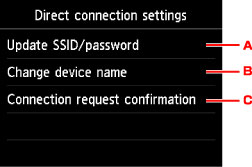
-
Para actualizar el identificador (SSID) y la contraseña de la conexión directa
Puntee en A para abrir la pantalla de confirmación. Para actualizar el identificador (SSID) y la contraseña, puntee en Sí (Yes).
Para comprobar la configuración de seguridad y la contraseña actualizada, puntee en Detalles (Details) y, a continuación, en Sí (Yes) en la pantalla que se muestra después.
-
Para cambiar el nombre del equipo que se muestra en el dispositivo compatible con Wi-Fi Direct
Puntee en B para ver el nombre del equipo (nombre del dispositivo) que se muestra en el dispositivo compatible con Wi-Fi Direct.
Siga el procedimiento que se indica a continuación para cambiar el nombre.
-
Puntee en la pantalla táctil.
-
Introduzca el nombre del dispositivo (hasta 32 caracteres).
-
Puntee en OK para concluir la introducción del nombre del dispositivo.
-
Puntee en OK para concluir especificación del nombre del dispositivo.
-
-
Para cambiar la configuración de la pantalla de confirmación cuando un dispositivo compatible con Wi-Fi Direct se conecte al equipo
Puntee en C para abrir la pantalla de confirmación. Si desea que el equipo muestre la pantalla en la que se le informa de que un dispositivo compatible con Wi-Fi Direct se está conectando al equipo, puntee en Sí (Yes).
 Importante
Importante-
Para evitar que se produzca un acceso no autorizado, se recomienda que mantenga esta configuración en su valor predeterminado.
-
Cuando termine de ajustar la configuración, el equipo volverá a mostrar la pantalla Config. conexión directa (Direct connection settings).
-
-
Toque el botón INICIO (HOME).
Se mostrará la pantalla INICIO.
 Nota
Nota
-
Si cambia la configuración de la conexión directa del equipo, también debe cambiar la configuración de router inalámbrico del dispositivo.


